Agregar los resultados de búsqueda a un conjunto de revisión
Sugerencia
eDiscovery (versión preliminar) ya está disponible en el nuevo portal de Microsoft Purview. Para obtener más información sobre el uso de la nueva experiencia de exhibición de documentos electrónicos, consulte Información sobre eDiscovery (versión preliminar).
Cuando esté satisfecho con los resultados de una búsqueda y esté listo para revisar y analizar esos resultados de búsqueda, puede agregarlos a un conjunto de revisión en el caso. Copiar los datos originales en el conjunto de revisión también facilita el proceso de revisión y análisis, ya que proporciona herramientas de análisis avanzadas, como la detección de temas, la detección casi duplicada y la identificación de subprocesos de correo electrónico. También puede agregar datos de orígenes de datos que no son de Microsoft 365 a un conjunto de revisión para que pueda revisar esos datos además de los datos que recopila de Microsoft 365.
Al agregar los resultados de una búsqueda a un conjunto de revisión (los conjuntos de revisiones de un caso aparecen en la pestaña Conjuntos de revisiones ), se producen las siguientes cosas:
- La búsqueda se vuelve a ejecutar. Esto significa que los resultados reales de la búsqueda copiados en el conjunto de revisión pueden ser diferentes de los resultados estimados que se devolvieron cuando se ejecutó la búsqueda por última vez.
- Todos los elementos de los resultados de la búsqueda se copian del origen de datos original en los servicios en directo y se copian en una ubicación segura de Azure Storage en la nube de Microsoft.
- Todos los elementos (incluidos el contenido y los metadatos) se vuelven a indexar para que todos los datos del conjunto de revisión se puedan buscar completamente durante la revisión de los datos del caso. La reindexación de los datos da como resultado búsquedas exhaustivas y rápidas al buscar los datos en el conjunto de revisión durante la investigación del caso.
- Un archivo cifrado con una tecnología de cifrado de Microsoft y se adjunta a un mensaje de correo electrónico que se devuelve en los resultados de la búsqueda se descifra cuando el mensaje de correo electrónico y el archivo adjunto se agregan al conjunto de revisión. Puede revisar y consultar el archivo descifrado en el conjunto de revisión. Debe tener asignado el rol Descifrado de RMS para agregar datos adjuntos de correo electrónico descifrados a un conjunto de revisión. Para obtener más información, vea Descifrado en Microsoft Purview eDiscovery herramientas.
Para agregar datos a un conjunto de revisión, seleccione una búsqueda en la pestaña Búsquedas y, a continuación, seleccione Agregar resultados para revisar establecidos en la página de control flotante.
Puede agregar a un conjunto de revisión existente o crear un nuevo conjunto de revisión. Si agrega a un nuevo conjunto de revisión, especifique el nombre y, a continuación, seleccione Agregar para mostrar la página de control flotante.
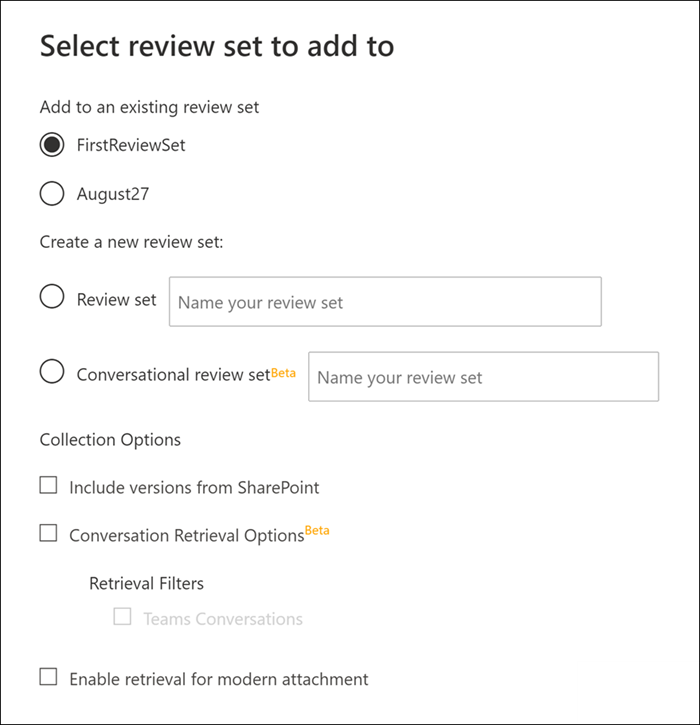
Agregar datos a un conjunto de revisión es un proceso de larga ejecución. Este proceso incluye la recopilación de elementos de los orígenes de datos originales de Microsoft 365 (por ejemplo, de buzones y sitios), copiarlos en la ubicación de Azure Storage (este proceso de copia también se denomina ingesta) y, a continuación, volver a indexar los elementos. Puede realizar un seguimiento del progreso en la pestaña Trabajos o en la pestaña Búsquedas supervisando el estado en la columna Agregar datos para revisar el conjunto . Una vez completado el procesamiento del conjunto de revisión, seleccione la pestaña Conjuntos de revisión en el caso y, a continuación, seleccione el conjunto de revisión para iniciar el proceso de filtrado, revisión, etiquetado y exportación de datos en el conjunto de revisión.
Sugerencia
Si no es cliente de E5, use la prueba de 90 días de soluciones de Microsoft Purview para explorar cómo las funcionalidades adicionales de Purview pueden ayudar a su organización a administrar las necesidades de cumplimiento y seguridad de los datos. Comience ahora en el centro de pruebas de Microsoft Purview. Obtenga más información sobre términos de suscripción y prueba.
Definición de opciones para definir el ámbito de la colección para su revisión
Al agregar el contenido de una búsqueda a un conjunto de revisión existente o nuevo, tiene las siguientes opciones para recopilar el contenido para su revisión:
- Incluir versiones de SharePoint (beta): use esta opción para habilitar la colección de todas las versiones de un documento de SharePoint según los límites de versión y los parámetros de búsqueda de la colección. Si selecciona esta opción, aumentará significativamente el tamaño de los elementos que se agregan al conjunto de revisión.
- Opciones de recuperación de conversaciones: los elementos agregados al conjunto de revisión están habilitados para las conversaciones en subprocesos con el fin de ayudar a revisar el contenido en el contexto de la conversación de ida y vuelta. Para obtener más información, vea Revisar conversaciones en eDiscovery (Premium).
- Habilitar la recuperación para los datos adjuntos modernos: use esta opción para incluir datos adjuntos modernos o archivos vinculados en la colección para su posterior revisión. Para obtener más información sobre las propiedades que se pueden buscar relacionadas con los datos adjuntos modernos, vea Campos de metadatos del documento en eDiscovery (Premium).
Adición de un ejemplo a un conjunto de revisión
Si desea validar los resultados de una búsqueda más exhaustivamente antes de agregarlos todos a un conjunto de revisión, puede agregar un ejemplo de los resultados de la búsqueda a un conjunto de revisión en lugar de agregarlo todo.
Para agregar un ejemplo a un conjunto de revisión, seleccione una búsqueda en la pestaña Búsquedas y seleccione Ejemplo en la página de control flotante. En la página Parámetros de muestreo , elija una de las siguientes opciones:
- % de nivel de confianza e intervalo de confianza %: los elementos agregados al conjunto de revisión se determinarán mediante los parámetros estadísticos que establezca. Si normalmente usa un nivel de confianza e intervalo al realizar el muestreo de los resultados, especifíquelos en los cuadros desplegables. De lo contrario, use la configuración predeterminada.
- %de ejemplo aleatorio: los elementos agregados al conjunto de revisión se basan en una selección aleatoria del porcentaje especificado del número total de elementos devueltos por la búsqueda.
Después de seleccionar y configurar una de las opciones anteriores, elija un conjunto de revisión al que agregar el ejemplo y, a continuación, seleccione Enviar. De nuevo, puede realizar un seguimiento del progreso en la pestaña Trabajos o en la pestaña Búsquedas supervisando el estado de la columna Datos agregados para revisar el conjunto .
Reconocimiento óptico de caracteres
Para realizar de forma confiable el reconocimiento óptico de caracteres (OCR) en los elementos de destino y extraer esta información, debe agregar los elementos a un conjunto de revisión. Al agregar resultados de búsqueda a un conjunto de revisión, la funcionalidad OCR de eDiscovery (Premium) extrae automáticamente texto de imágenes e incluye el texto de la imagen con los datos que se agregan a un conjunto de revisión. Puede ver el texto extraído en el Visor de texto del archivo de imagen seleccionado en el conjunto de revisión. Esto le permite realizar más análisis y revisar el texto de las imágenes. OCR es compatible con archivos sueltos, datos adjuntos de correo electrónico e imágenes incrustadas.
Debe activar la funcionalidad OCR para cada caso que cree en eDiscovery (Premium). Para obtener más información, consulte Configurar las opciones de búsqueda y análisis. Para ver una lista de los formatos de archivo de imagen compatibles con el OCR, consulte Tipos de archivo compatibles con eDiscovery (Premium).